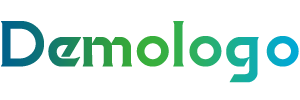计算机Path环境变量查找方法
1. Windows系统
在Windows系统中,Path环境变量的查找方法如下:
- 通过系统属性查找:
按下
Win + R键,输入sysdm.cpl并回车。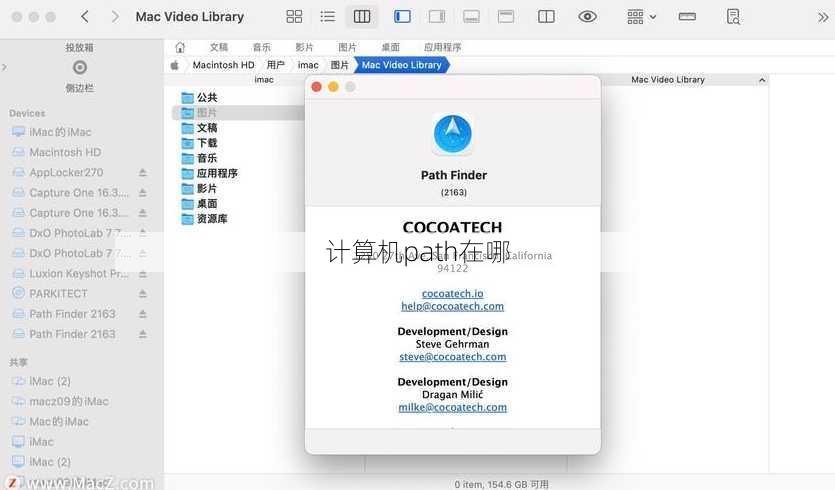
在系统窗口中,点击“高级系统设置”。
在系统属性窗口中,点击“环境变量”按钮。
在环境变量窗口中,找到名为“Path”的变量,即可查看其值。
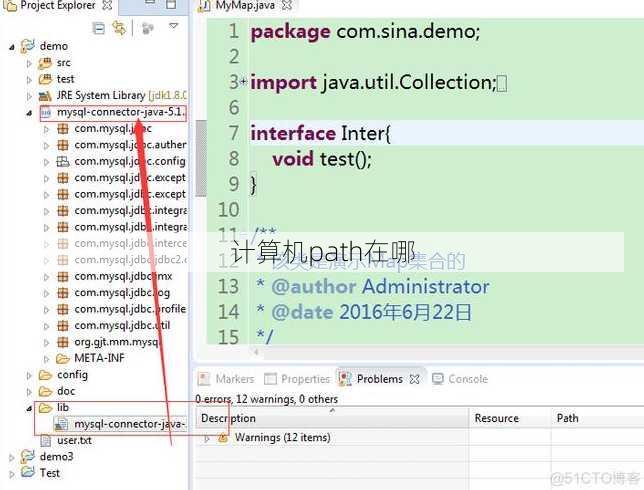
- 通过命令提示符查找:
按下
Win + R键,输入cmd并回车。在命令提示符窗口中,输入
echo %Path%并回车,即可查看Path变量的值。
2. macOS和Linux系统
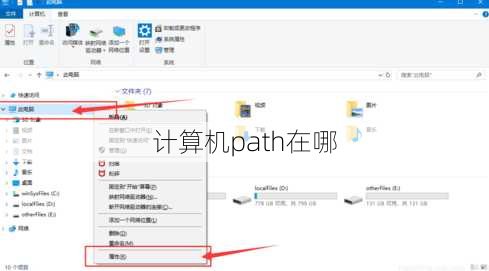
在macOS和Linux系统中,Path环境变量的查找方法如下:
- 通过终端查找:
打开终端。
输入
echo $PATH并回车,即可查看Path变量的值。
常见问题及回答
Q1:为什么需要设置Path环境变量?
A1: 设置Path环境变量可以让系统在执行命令时,知道在哪些目录下查找可执行文件,从而提高命令执行的效率。
Q2:如何修改Path环境变量?
A2: 修改Path环境变量需要根据不同的操作系统进行操作。在Windows系统中,可以通过系统属性或命令提示符进行修改;在macOS和Linux系统中,可以通过终端进行修改。
Q3:如何添加新的路径到Path环境变量?
A3: 在Windows系统中,可以在Path变量的值末尾添加新的路径,用分号隔开;在macOS和Linux系统中,可以在PATH变量的值末尾添加新的路径,用冒号隔开。
Q4:如何删除Path环境变量中的路径?
A4: 在Windows系统中,可以在Path变量的值中找到需要删除的路径,将其删除;在macOS和Linux系统中,可以在PATH变量的值中找到需要删除的路径,将其删除。
Q5:如何查看Path环境变量中包含哪些路径?
A5: 在Windows系统中,可以通过系统属性或命令提示符查看;在macOS和Linux系统中,可以通过终端输入echo $PATH查看。
Q6:Path环境变量设置错误会怎么样?
A6: 如果Path环境变量设置错误,可能会导致命令无法正确执行,或者系统无法找到某些可执行文件。在这种情况下,需要重新设置Path环境变量。